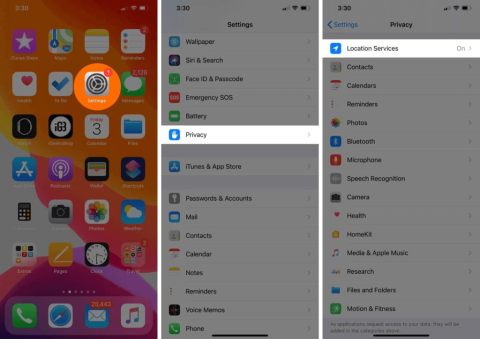Deși iOS 17 a inclus mai multe capacități noi, cum ar fi afișe de contact, distanța pe ecran, mesagerie vocală live și multe altele, mulți utilizatori de iPhone se confruntă cu probleme de descărcare a bateriei. Mai mulți utilizatori își exprimă problemele legate de dispozitiv pe rețelele de socializare cum după ce și-au actualizat iPhone-ul la iOS 17 , se confruntă cu o consumare substanțială a bateriei.
Am explorat în detaliu o varietate de remedii, deoarece noi, la fel ca mulți utilizatori de iPhone, am experimentat probleme de epuizare a energiei. Pe lângă propria noastră cercetare, am consultat mai mulți experți în domeniu pentru a ne asigura că cititorii noștri obțin cele mai fiabile soluții.
Citește și: Actualizarea iOS 17.1 scade pe 24 octombrie – Caracteristici noi
Sfaturi și trucuri pentru problema de descărcare a bateriei în iOS 17
Metoda 1: Dezactivați serviciile de localizare
Multe aplicații, cum ar fi serviciile de livrare a alimentelor, serviciile de taxi, hărțile etc., necesită acces la locație pentru a funcționa corect. Locația este utilizată în mod regulat în fundal de alte aplicații, cum ar fi vremea și funcțiile sistemului. În majoritatea cazurilor, este în regulă. Oprirea locației va prelungi durata de viață a iPhone-ului dacă bateria este foarte scăzută .
Te întrebi cum? Citește mai departe!
Pasul 1: Lansați aplicația Setări și atingeți opțiunea Confidențialitate.
Pasul 2: Apoi trebuie să atingeți Serviciile de localizare.
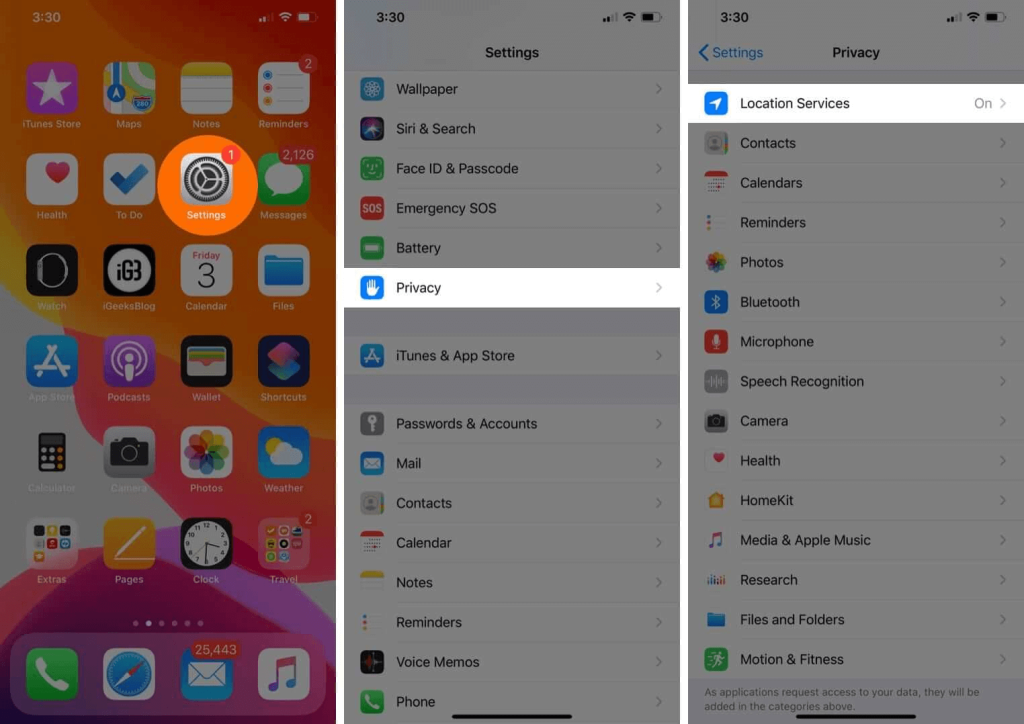
Pasul 3: Dezactivați butonul de comutare glisându-l spre stânga.
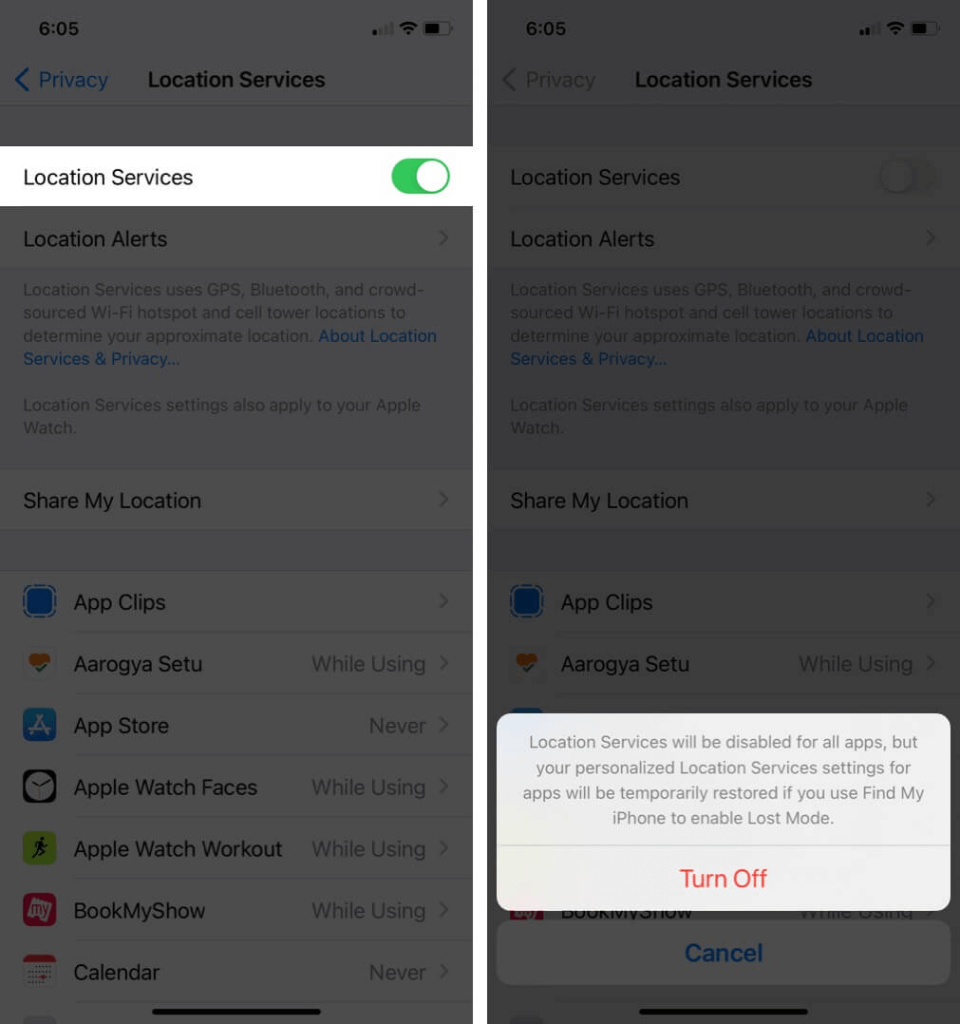
Notă: acordarea accesului tuturor aplicațiilor la locații este inutilă chiar și în zilele normale. Puteți selecta „Niciodată” atingând numele aplicației.
Citește și: De la rivalitate la inspirație: verifică aceste caracteristici iOS 17 inspirate de Android
Metoda 2: Ștergeți widget-urile
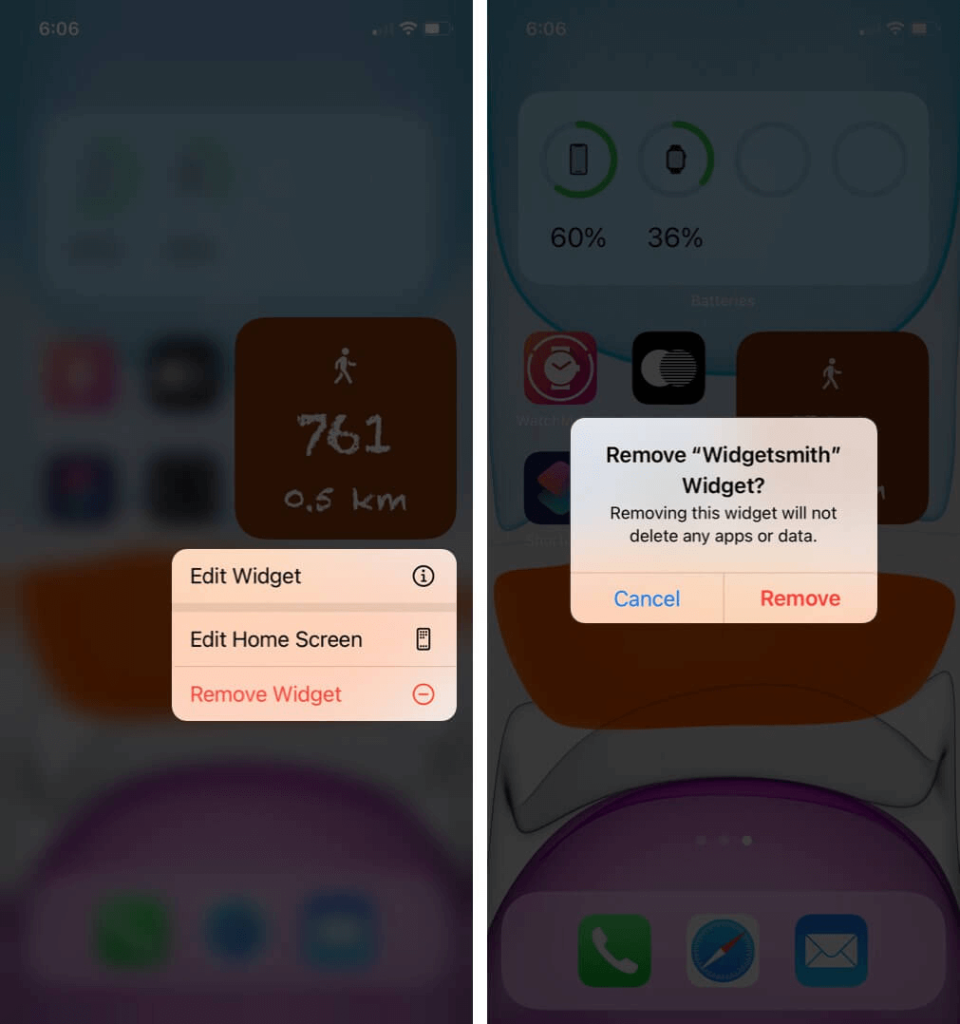
Suportul uimitor de widget în iOS 17 este uimitor. Cu toate acestea, durata de viață a bateriei poate avea de suferit dacă aglomerați inutil ecranul de pornire al iPhone-ului cu un număr excesiv de widget-uri.
Acest lucru se datorează faptului că widget-urile (cum ar fi vremea sau știrile) își reîmprospătează în mod regulat datele pentru a oferi cele mai recente informații, care afectează bateria. Pentru a rezolva problemele legate de bateria iOS 17 - Apăsați lung pe un widget și selectați Eliminați widgetul din meniu pentru a-l elimina pentru a remedia problemele de baterie iOS 17.
Citește și: iOS 17 promite să-ți transforme iPhone-ul blocat în ecran inteligent
Metoda 3: Activați modul întunecat
Pe iPhone-urile cu ecrane OLED, activarea modului întunecat poate crește semnificativ durata de viață a bateriei. Iată cum să activați acest mod.
Pasul 1: atingeți Afișare și luminozitate în aplicația Setări.
Pasul 2: Atingeți Întunecat sub ASPECT.
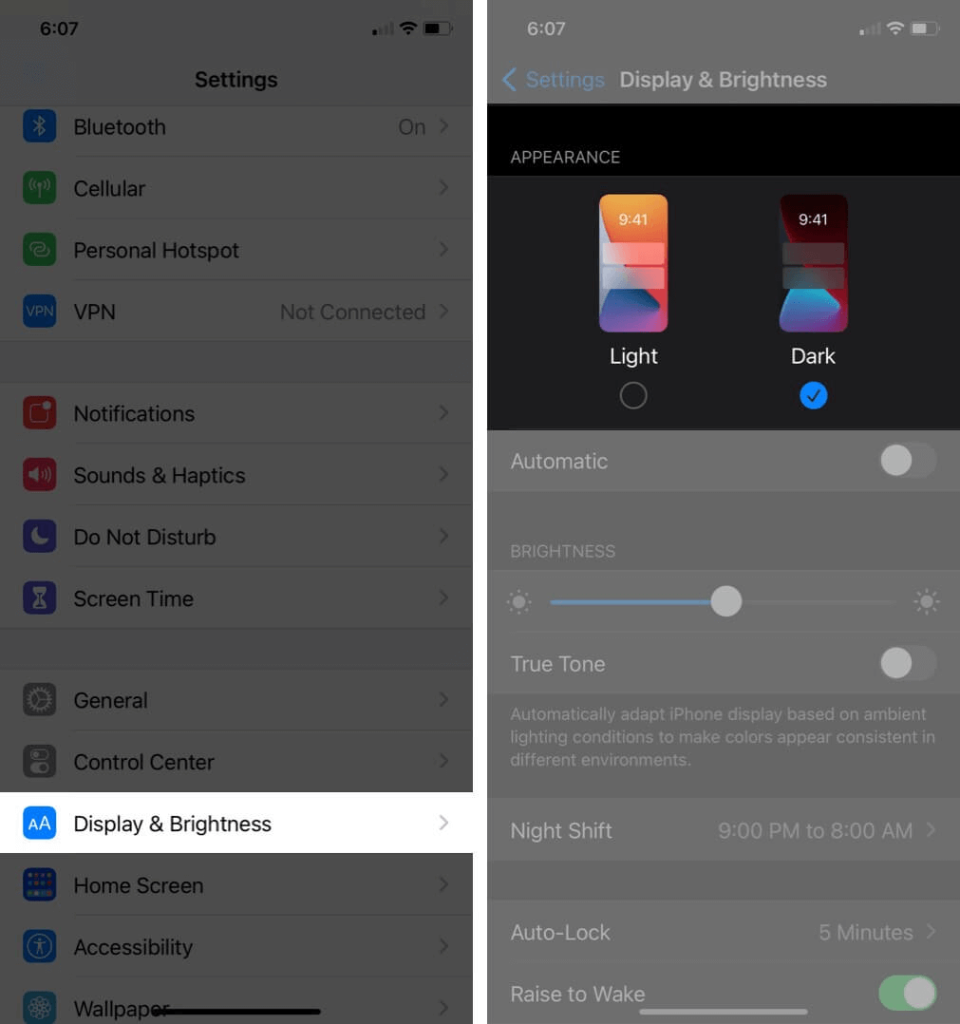
Citește și: iOS 17 de la Apple dă putere utilizatorilor iPhone cu noi funcții de confidențialitate Safari
Metoda 4: Dezactivați reîmprospătarea fundalului
Datele de fundal ale aplicației sunt adesea reîmprospătate folosind această funcție. În ciuda eficienței iOS, Actualizarea aplicației în fundal poate consuma în mod semnificativ bateria. . Prin urmare, este de preferat să îl dezactivați pentru a remedia problemele de descărcare a bateriei iOS 17.
Pasul 1: Atingeți General după deschiderea aplicației Setări.
Pasul 2: faceți clic pe Actualizează aplicația de fundal.
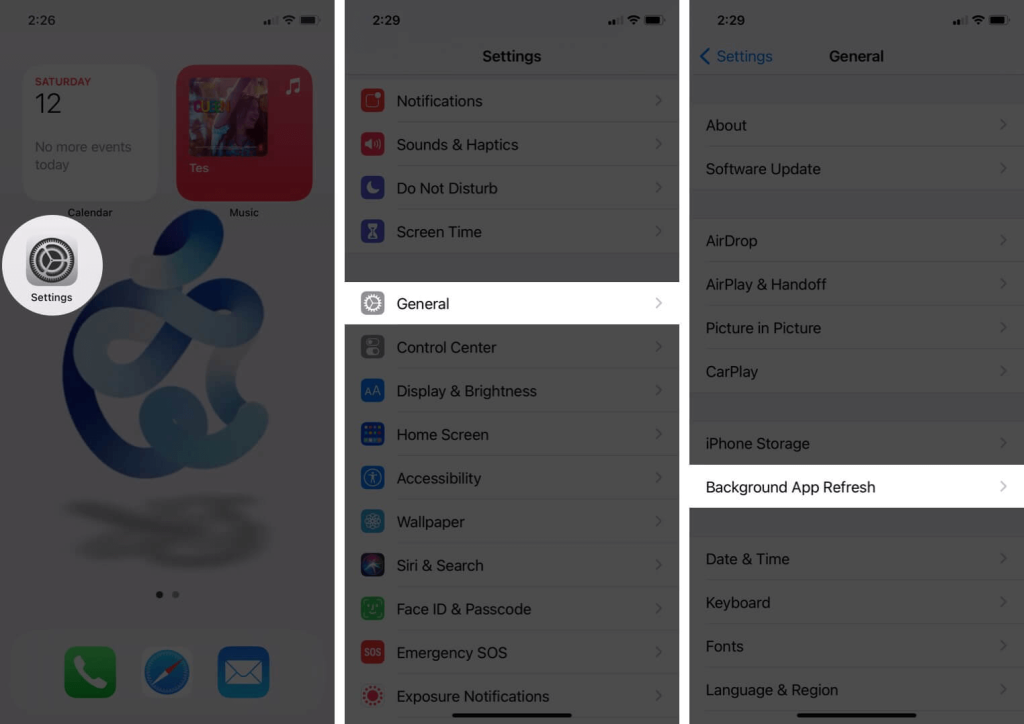
Pasul 3: Atingeți încă o dată Actualizare aplicație în fundal, apoi selectați Dezactivat pe următorul ecran.
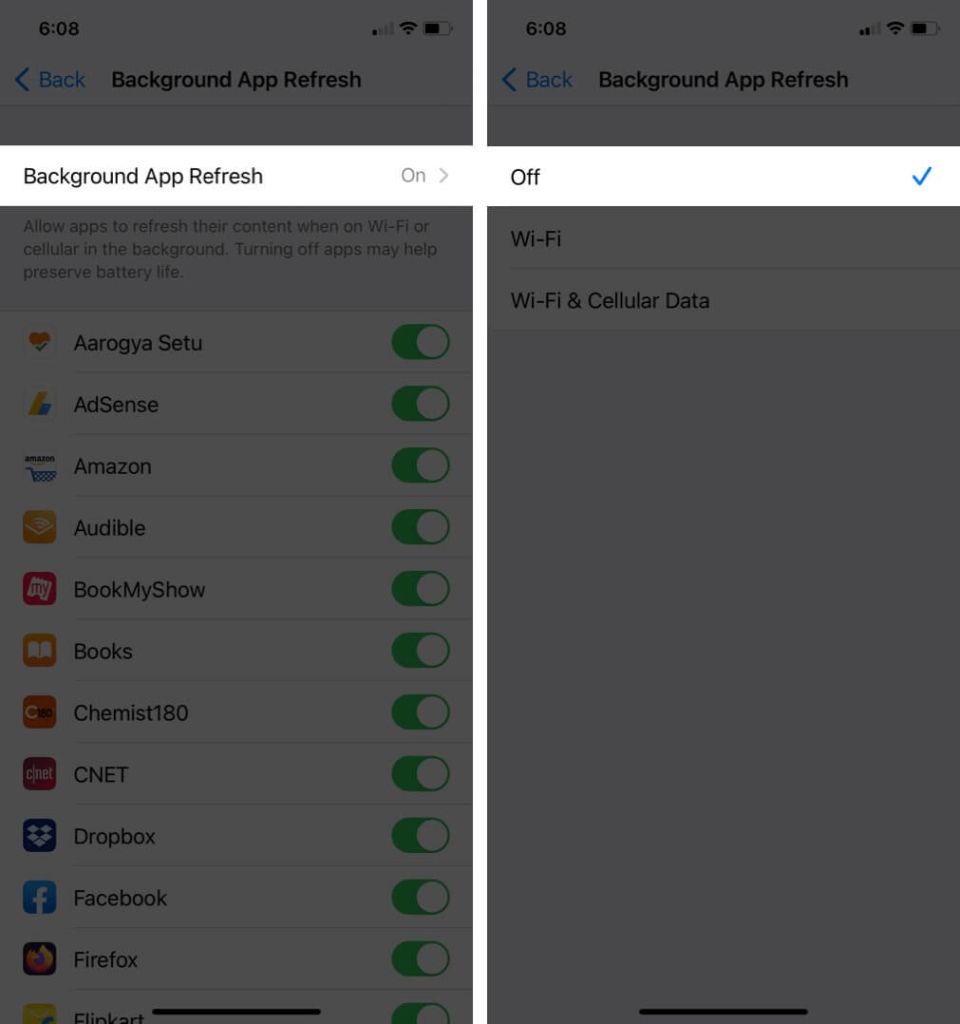
Citiți și: iOS 17 Public Beta este disponibil: Cum să îl descărcați și să îl instalați
Metoda 5: Activați funcția de luminozitate automată
Prin reducerea automată a luminozității după cum este necesar, luminozitatea automată economisește durata de viață a bateriei. Această opțiune este activată implicit. Cu toate acestea, dacă l-ați modificat vreodată, iată cum să verificați din nou și să activați această funcție pentru a remedia problemele legate de bateria iOS 17.
Pasul 1: Atingeți Accesibilitate în aplicația Setări după deschiderea acesteia.
Pasul 2: Selectați „Dimensiunea afișajului și textului”.
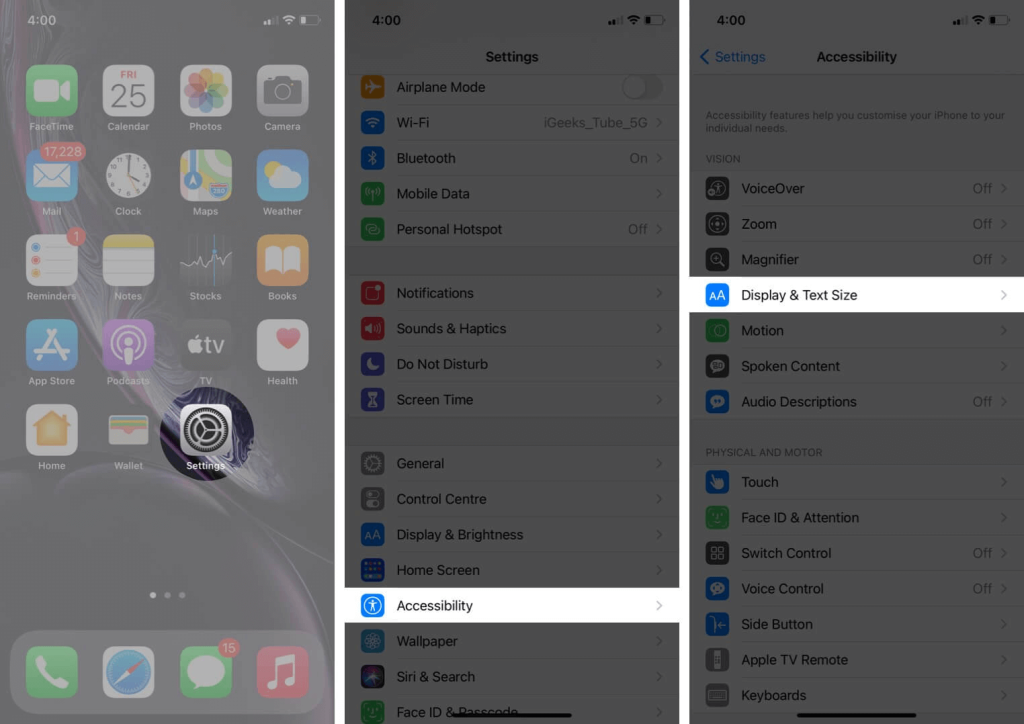
Pasul 3: asigurați-vă că comutatorul Auto-luminozitate este activat când ajungeți la sfârșitul paginii.
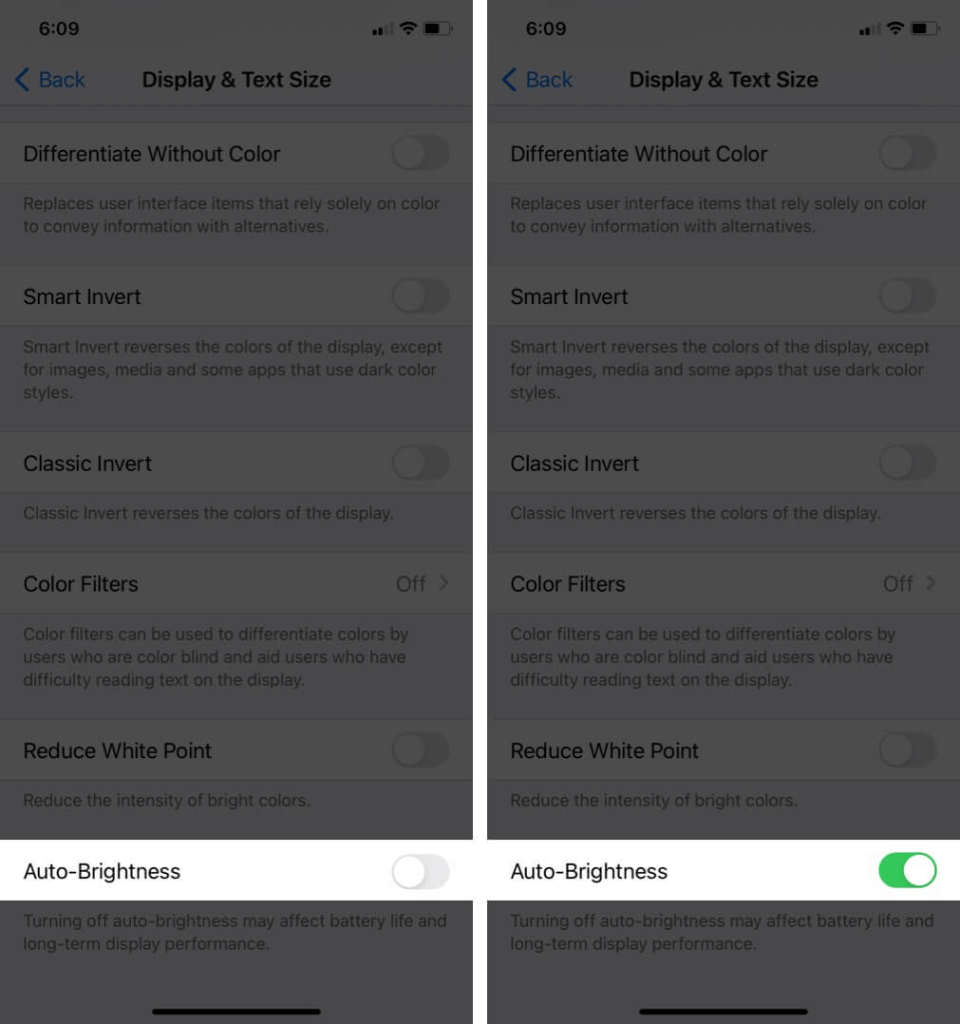
Metoda 6: Reporniți regulat iPhone-ul
Repornirea iPhone-ului în mod regulat este o tehnică simplă pentru a vă asigura că totul funcționează corect. Nu există o soluție definitivă, dar experții recomandă repornirea iPhone-ului la fiecare două până la trei zile pentru a remedia problemele de descărcare mai rapidă a bateriei iPhone. În plus, repornirea acestuia după actualizarea la cel mai nou iOS este, de asemenea, recomandată pentru a remedia problemele cu bateria iOS 17.
Metoda 7: Activați modul de consum redus
Primiți o fereastră care vă solicită să activați Modul de putere redusă atunci când încărcarea scade sub 20%. Pentru a minimiza acțiunile de descărcare a bateriei și pentru a maximiza backupul, îl puteți porni oricând este necesar. Această strategie poate ajuta la rezolvarea problemelor de descărcare rapidă a bateriei iPhone.
Pasul 1: Lansați aplicația Setări, apoi alegeți Baterie.
Pasul 2: porniți modul de consum redus.
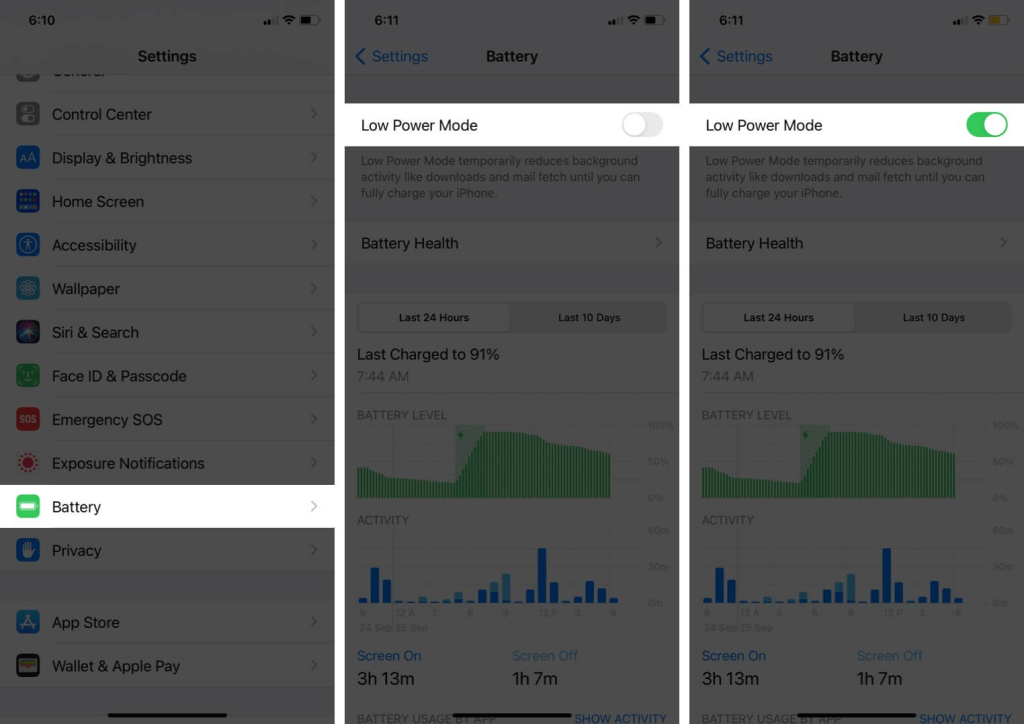
Metoda 8: Dezactivați actualizările și descărcările automate ale aplicațiilor
Descărcările și actualizările vă consumă energia bateriei și, prin urmare, puteți dezactiva aceste actualizări automate care au loc în timpul săptămânii. Cu toate acestea, trebuie să vă actualizați iPhone-ul și aplicațiile săptămânal, probabil într-un weekend în care nu trebuie să călătoriți. Iată pașii pentru a dezactiva actualizările și descărcările automate pentru a remedia problemele rapide de descărcare a bateriei iPhone.
Pasul 1: Lansați aplicația Setări și atingeți opțiunea General, urmată de Actualizare software și apoi Actualizări automate.
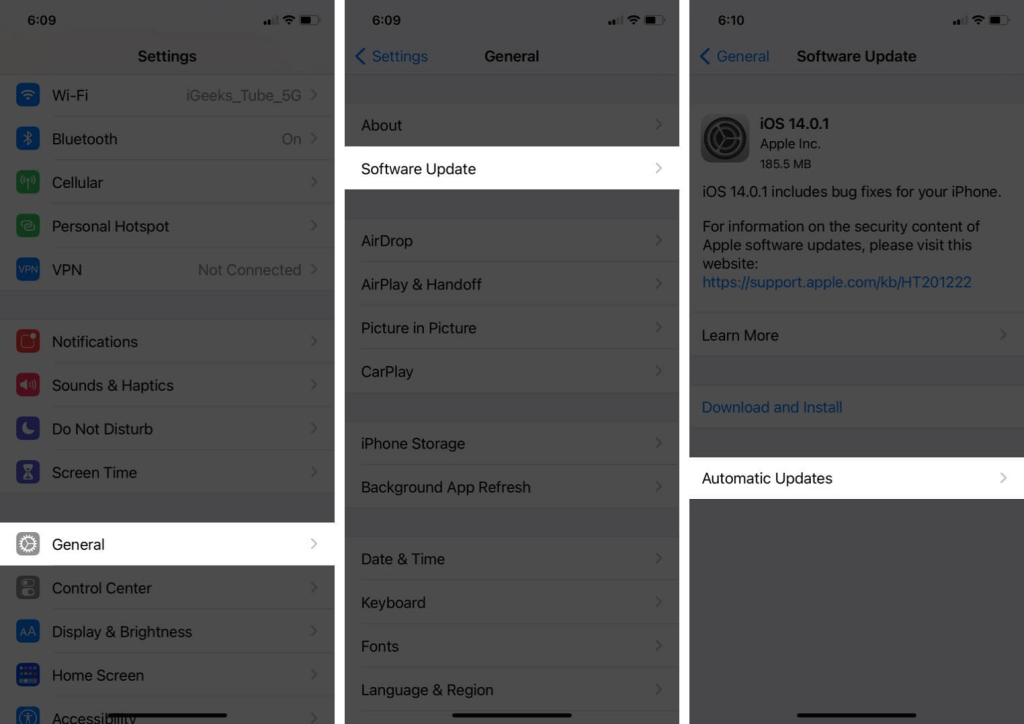
Pasul 2: Dezactivează butonul de comutare pentru Descărcare actualizări iOS.
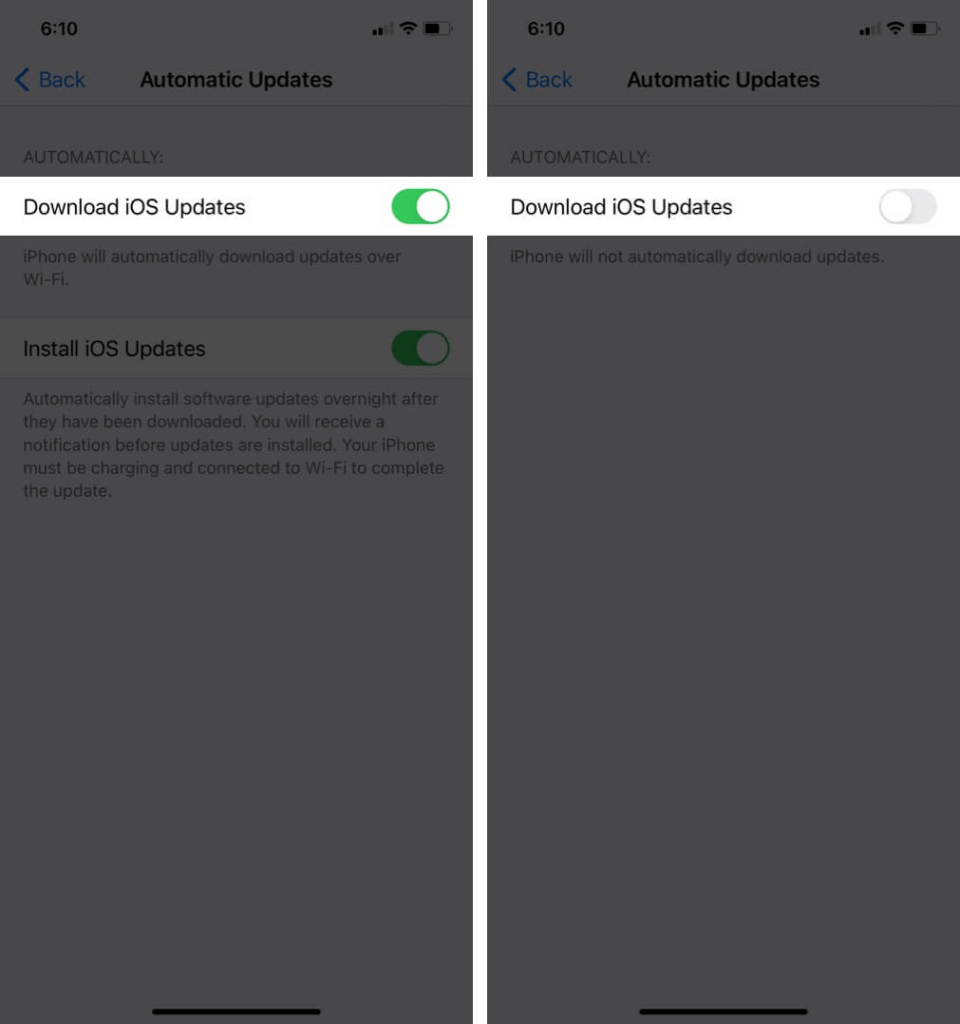
Pasul 3: Apoi, lansați Setări din nou și atingeți App Store.
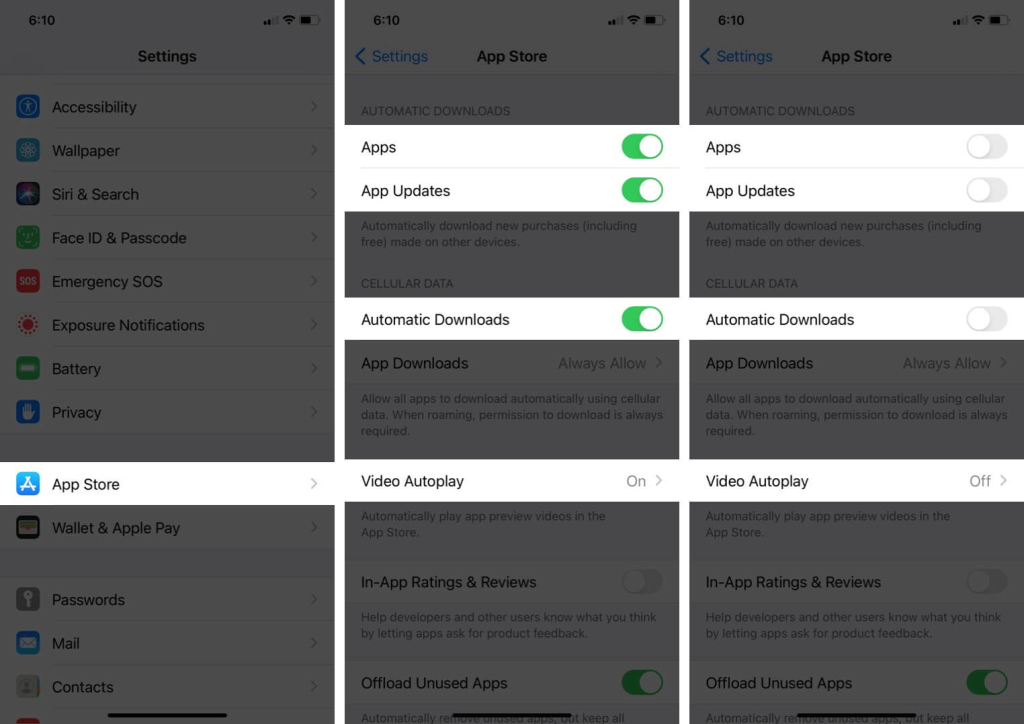
Pasul 4: Găsiți Descărcări automate și dezactivați comutatorul de lângă Actualizări de aplicații.
Metoda 9: Activați încărcarea optimizată a bateriei
Această caracteristică, care învață din obiceiurile tale de încărcare, ajută la încetinirea procesului de îmbătrânire a bateriei prin întârzierea încărcării până când atinge capacitatea de 80%. Veți primi o notificare pe ecran cu timpul estimat pentru finalizarea încărcării. Atingeți lung notificarea și selectați „Încărcați acum” pentru a începe să o încărcați imediat. Iată cum puteți verifica dacă această opțiune este activată pe iPhone pentru a remedia problemele legate de bateria iOS 17.
Pasul 1: Accesați Baterie și apoi Sănătate baterie în aplicația Setări.
Pasul 2: verificați dacă este activată încărcarea optimizată a bateriei.
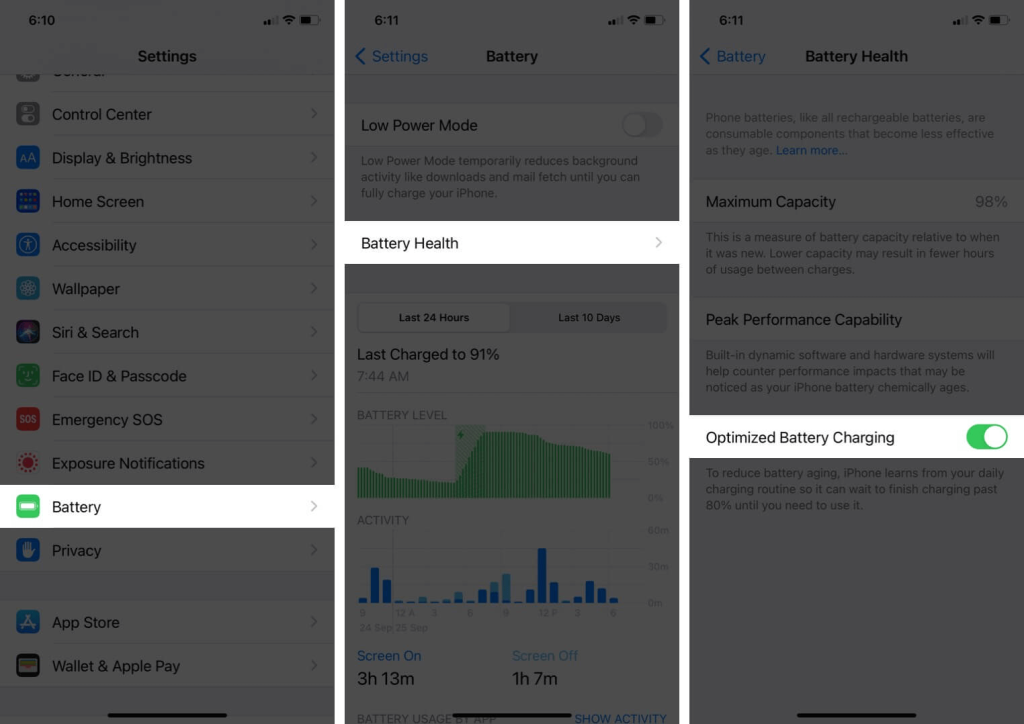
Spune la revedere consumului de baterie: optimizează-ți performanța iPhone-ului pe iOS 17
Soluțiile menționate mai sus îi vor ajuta pe cititori să-și păstreze bateria pentru o perioadă mai lungă de timp pe iPhone-urile lor după trecerea la iOS 17. Puteți urma acești pași pentru a remedia problemele de descărcare rapidă a bateriei iPhone până când Apple lansează o actualizare satisfăcătoare pentru a îmbunătăți durata de viață a bateriei.
Simțiți-vă liber să ne spuneți în secțiunea de comentarii de mai jos care metodă ți-a funcționat. Urmărește pe Facebook , Instagram , Twitter , YouTube și Pinterest .
Următoarea citire:
Cele mai bune aplicații de economisire a bateriei pentru Android